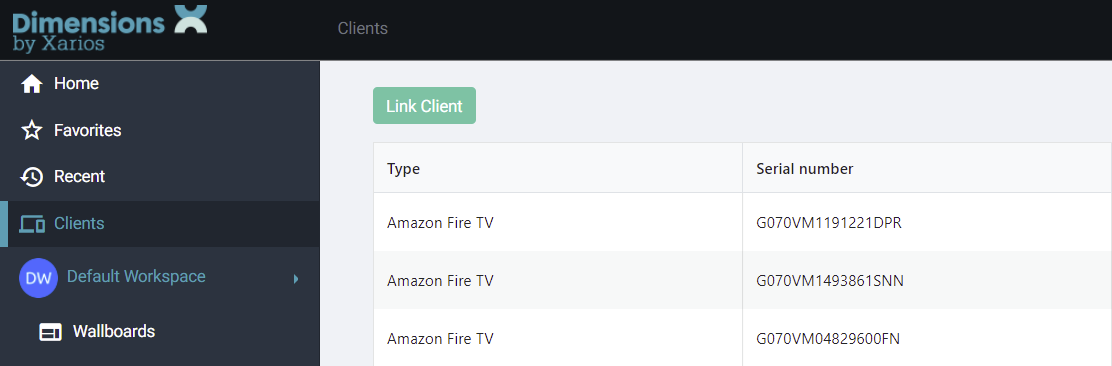Soutien #
Aperçu #
Dimensions Technologies Ltd fournit une assistance de niveau 3 et 4 aux fournisseurs de services et aux revendeurs de ~.Dimensions.~. Vous trouverez ci-dessous un aperçu du processus d'assistance concernant la façon dont les tickets/questions peuvent être soulevés auprès de l'équipe du service à la clientèle de Dimensions (Pour plus d'informations sur les niveaux de service et les délais de réponse, veuillez vous référer à votre contrat avec Dimensions.)
Système de billetterie #
Toutes les demandes d'assistance et les questions relatives aux produits relatives au ~.Dimensions.~ sont gérés par le ~.Dimensions.~ Portail d'assistance - https ://support.dimensionstechnologies.com (en anglais)
Le portail peut être utilisé pour créer de nouveaux tickets et vérifier l'état des tickets existants. Pour accéder au système de soutien, un compte utilisateur est nécessaire.
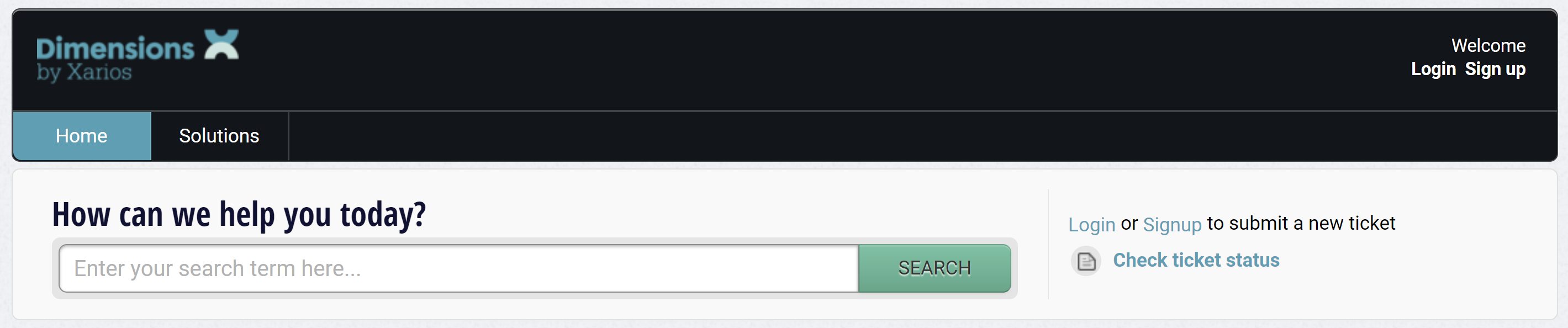
Si vous n'avez pas encore de compte sur le portail d'assistance, utilisez le lien « S'inscrire » en haut à droite du portail d'assistance et l'écran suivant s'affichera :
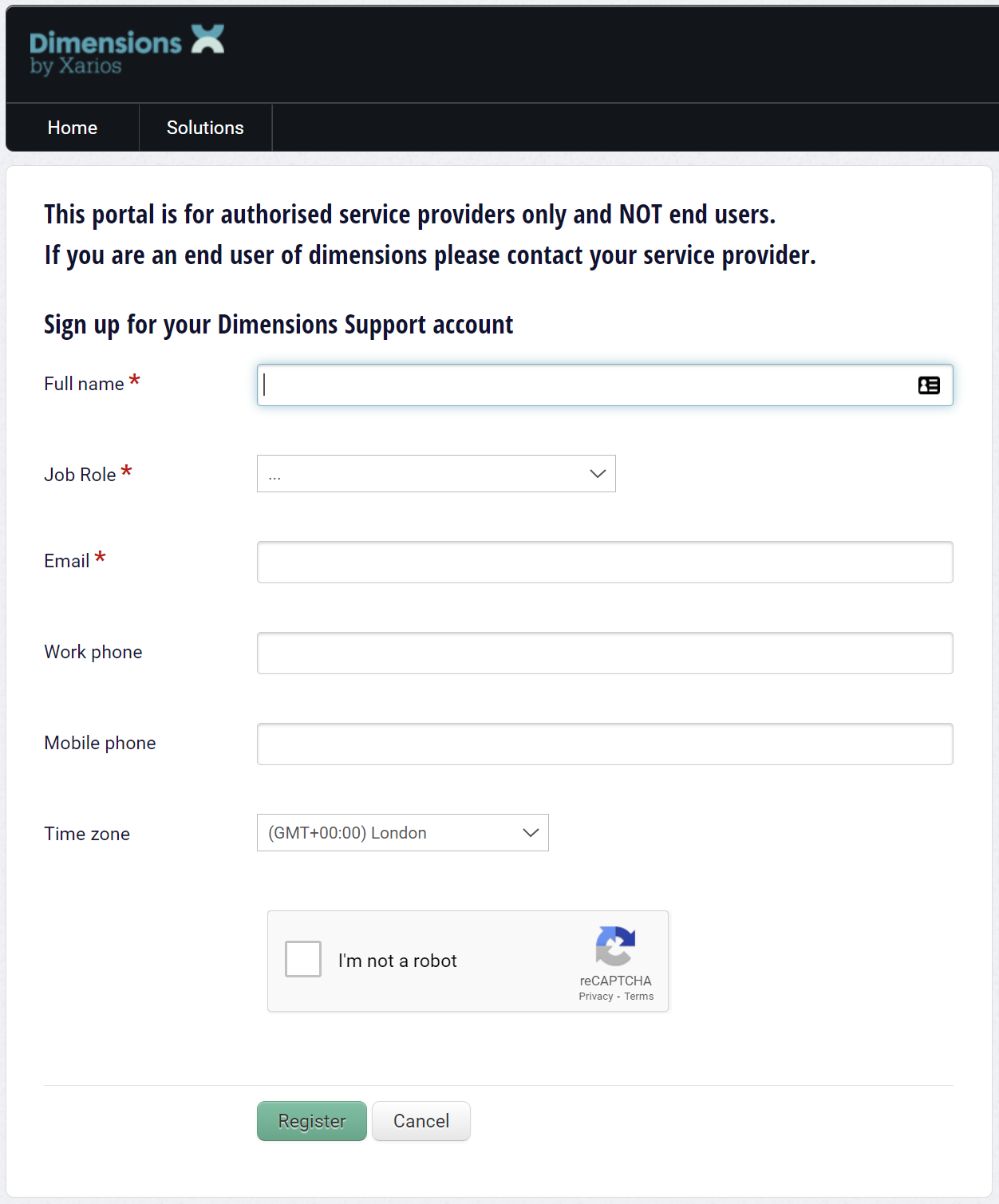
Remplissez les informations requises (y compris un numéro de contact), passez le « CAPCHA » et cliquez sur le bouton S'inscrire.
Vous recevrez un e-mail d'activation dans les minutes qui suivent
(Si l'e-mail d'activation n'arrive pas, veuillez vérifier votre dossier Spam, s'il y a toujours un problème, veuillez appeler l'équipe d'assistance)
Une fois qu'un compte d'assistance a été créé pour vous, vous recevrez un e-mail d'activation.
En suivant le lien dans l'e-mail d'activation, vous accéderez à un écran comme indiqué ci-dessous où vous pourrez définir un mot de passe pour votre compte, ce qui terminera le processus de configuration.
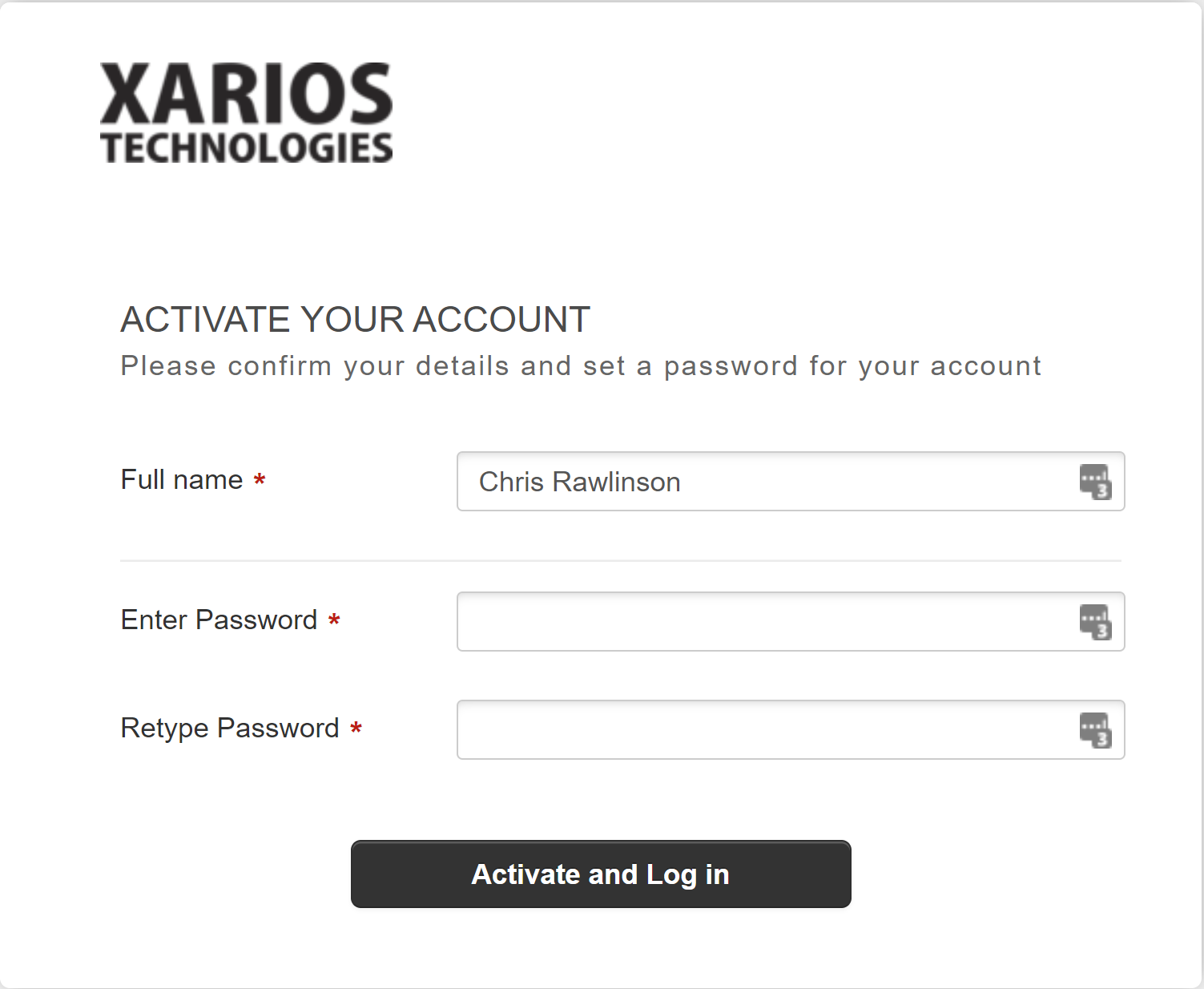
Vous devriez maintenant pouvoir vous connecter au portail d'assistance https ://support.dimensionstechnologies.com (en anglais) et créer des tickets au besoin.
note
Si vous souhaitez avoir des comptes individuels de la même entreprise pour avoir accès aux tickets des autres, veuillez contacter l'équipe d'assistance pour organiser cela. Par défaut, vous ne pourrez voir que vos propres billets
note
Les informations ci-dessus seront utilisées uniquement pour créer votre compte d'assistance et ne seront pas utilisées à d'autres fins. La politique de confidentialité de Dimensions Technologies peut être consultée ici : https://www.dimensionstechnologies.com/privacy/
Augmentation des tickets #
Les tickets peuvent être signalés directement via le portail d'assistance ou par e-mail`[email protected]` directement (Lors de l'envoi d'un e-mail, un ticket d'assistance sera automatiquement créé sur le portail).
Une fois connecté au portail d'assistance, sélectionnez l'option « Nouveau ticket d'assistance » :
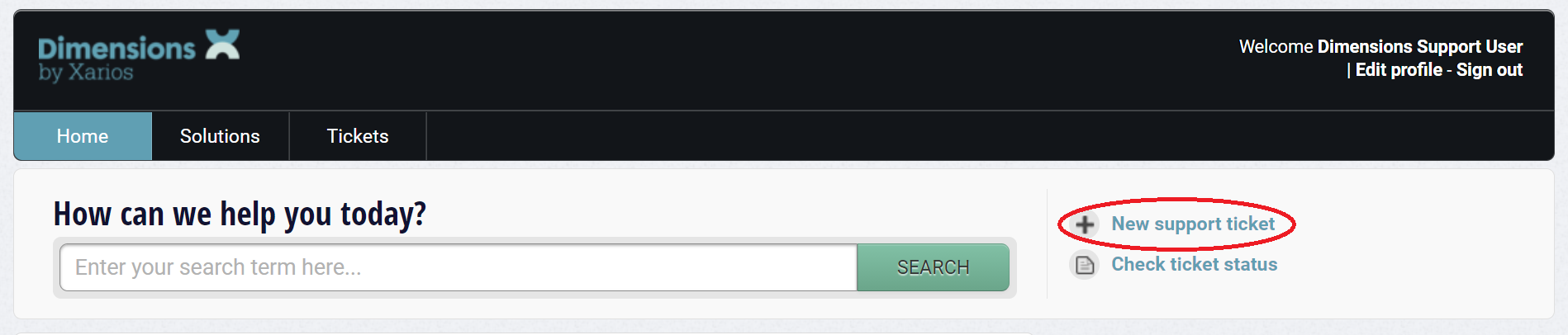
Tous les champs marqués d'un astérisque sont obligatoires.
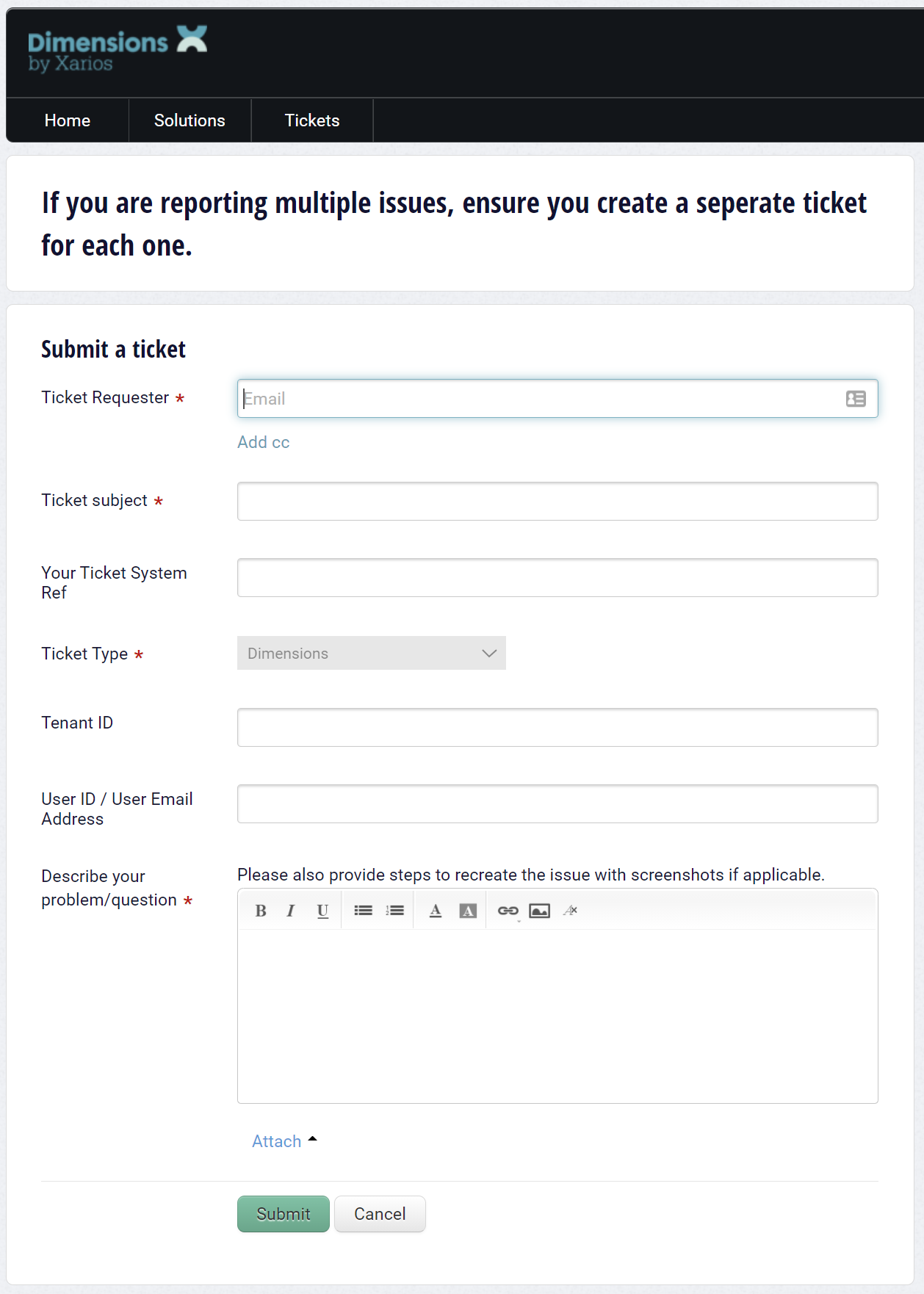
- Demandeur de billet - Votre adresse e-mail
- Objet du ticket - Une description concise du problème/de la question
- Votre référence de système de tickets - Une référence de ticket de votre propre système à des fins de suivi
- Type de billet - Pré-rempli automatiquement avec '~.Dimensions.~'
- Tenant ID - Tenant ID* du compte client
- Nom d'utilisateur / Adresse e-mail de l'utilisateur - Détails de l'utilisateur final*
- Description - Fournissez autant d'informations que possible sur le défaut et incluez les informations de diagnostic* à partir du portail du client.
* Des informations sur la façon d'obtenir des informations de diagnostic sont fournies dans la section suivante.
Informations diagnostiques #
Si le ticket soulevé est lié à un problème logiciel, veuillez fournir les informations suivantes lors de la création du ticket.
Les informations de diagnostic fournissent à Dimensions des détails sur le client/utilisateur qui rencontre un problème avec la solution. Les informations de diagnostic sont accessibles directement via le ~.Dimensions.~ Portail client en sélectionnant « Informations de diagnostic » dans le menu utilisateur en bas de la barre de navigation.
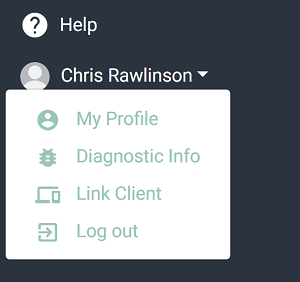
Une fois le formulaire « Informations de diagnostic » chargé, appuyez sur le bouton « Copier dans le presse-papiers », puis collez (Ctrl-V) les informations directement dans le ticket d'assistance ou l'e-mail d'assistance.
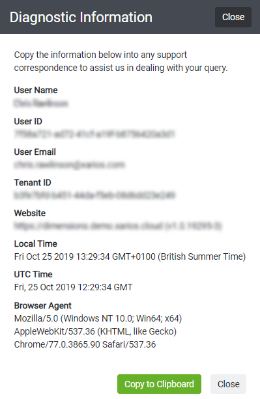
Informations diagnostiques pour FireTV Appli #
Pour les problèmes d'utilisation de la commande FireTV Appli il peut être demandé de fournir des journaux à partir de l'application.
Pour télécharger les journaux :
- Appuyez simultanément sur les boutons « Avance rapide » et « Rembobinage ». Cela empaquetera les journaux et les téléchargera sur le serveur. Vous serez averti lorsque cette opération sera terminée.
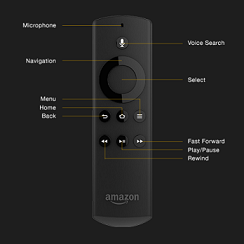
Dans le ticket d'assistance que vous créez pour le problème, indiquez la date actuelle et l'heure approximative à laquelle les journaux ont été téléchargés. Plus important encore, le MAC adresse du FireTV Une clé USB doit être incluse pour que l'assistance puisse lier les journaux au ticket.
Le FireTV Bâton MAC L'adresse est disponible à plusieurs endroits différents :
- À partir de l'écran d'accueil du FireTV, accédez à 'Paramètres' > 'Mon FireTV' > 'À propos' > « Réseau »
- De l'un des ~.Dimensions.~ FireTV Écrans de menu (en bas à droite)
- Dans l'application, une liste d'appareils se trouve dans le menu Clients